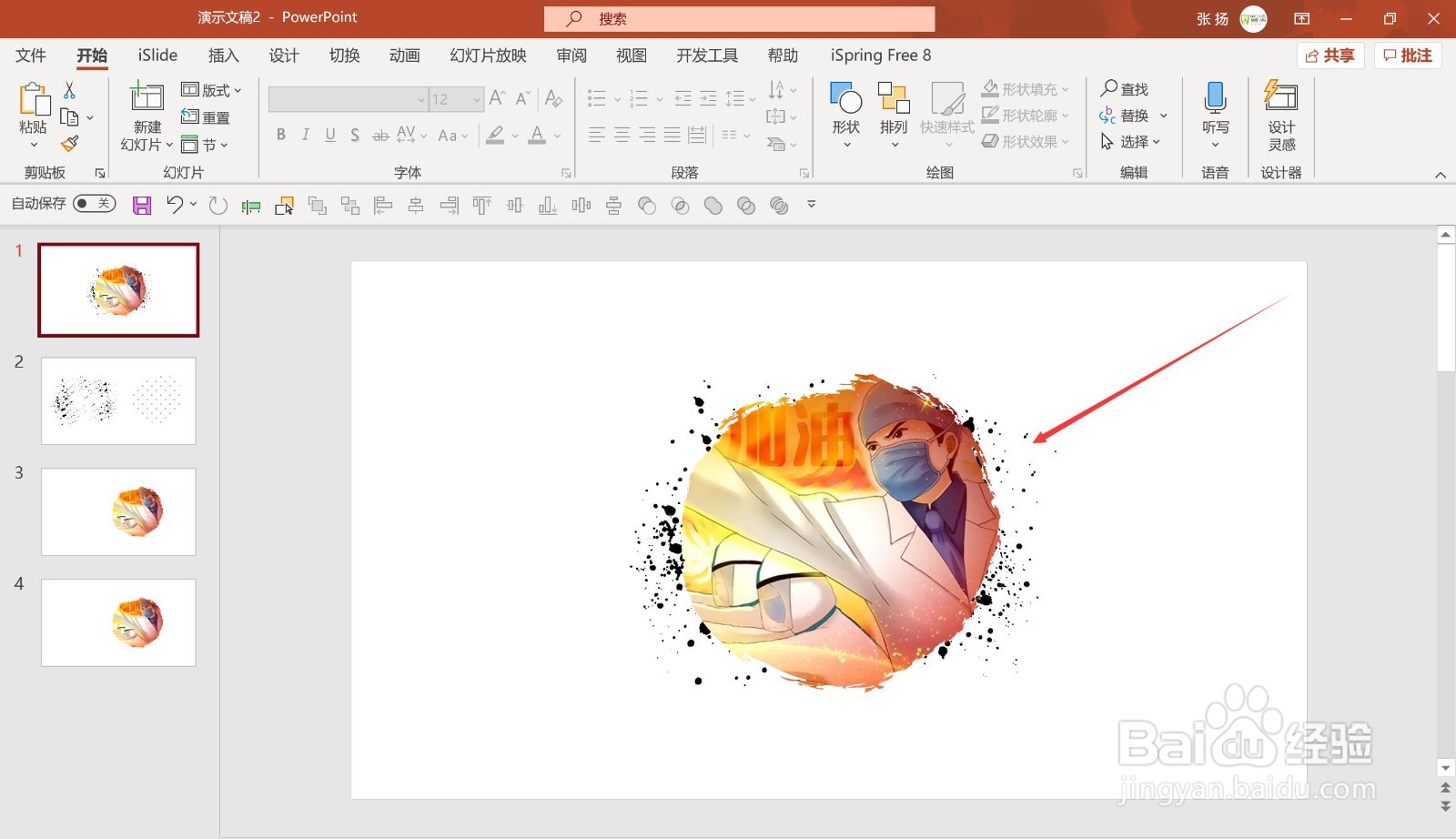1、先看下效果图如下图所示把图片放入墨迹里,制作成墨迹效果图
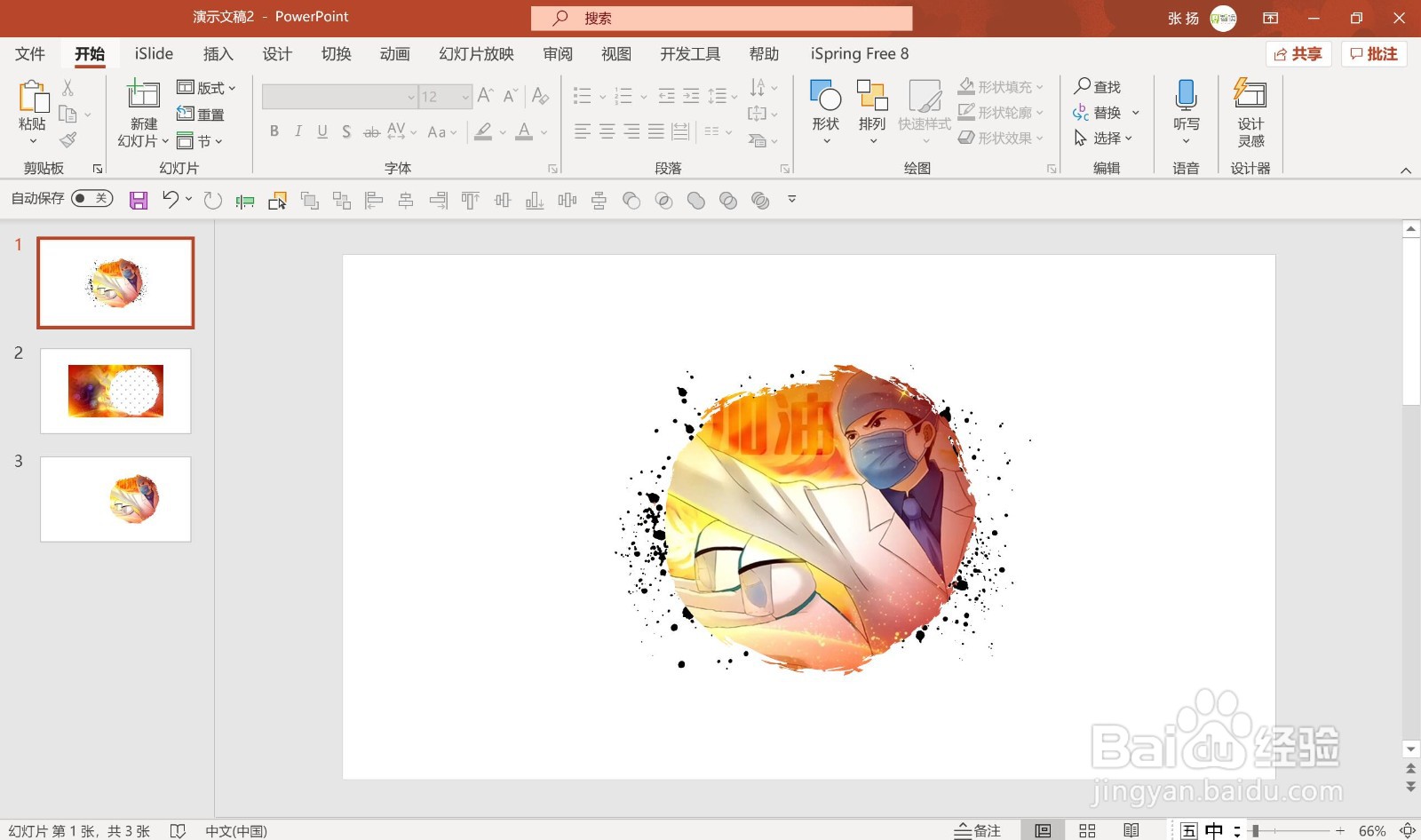
2、打开PPT文件插入矢量素材图如下图所示,红色箭头处
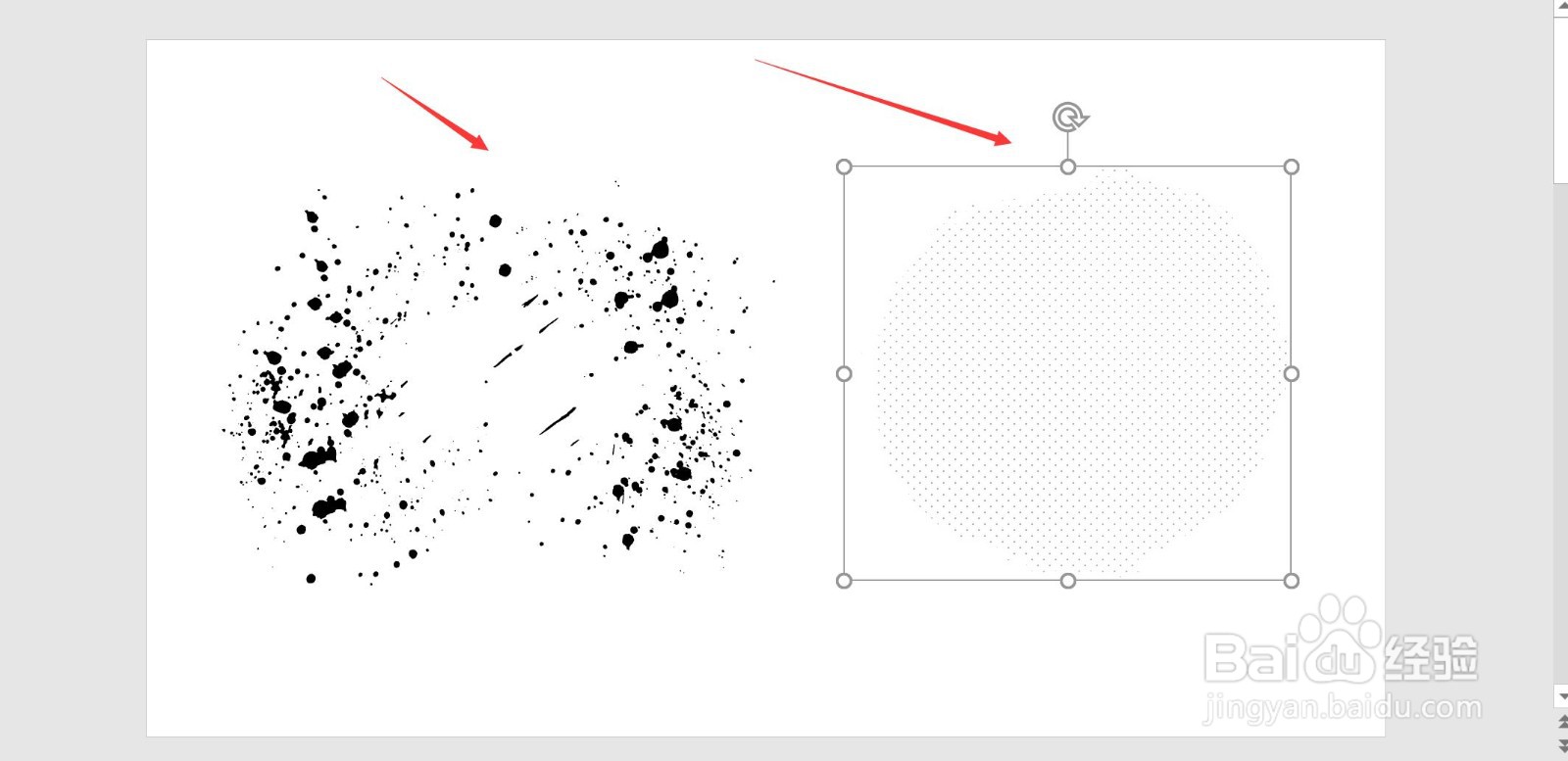
3、插入图片如下图所示选中图片,和墨迹矢量兔脒巛钒图(图片在下面,按住键盘上的crtl ,先选中图片,再选中墨迹矢量图)
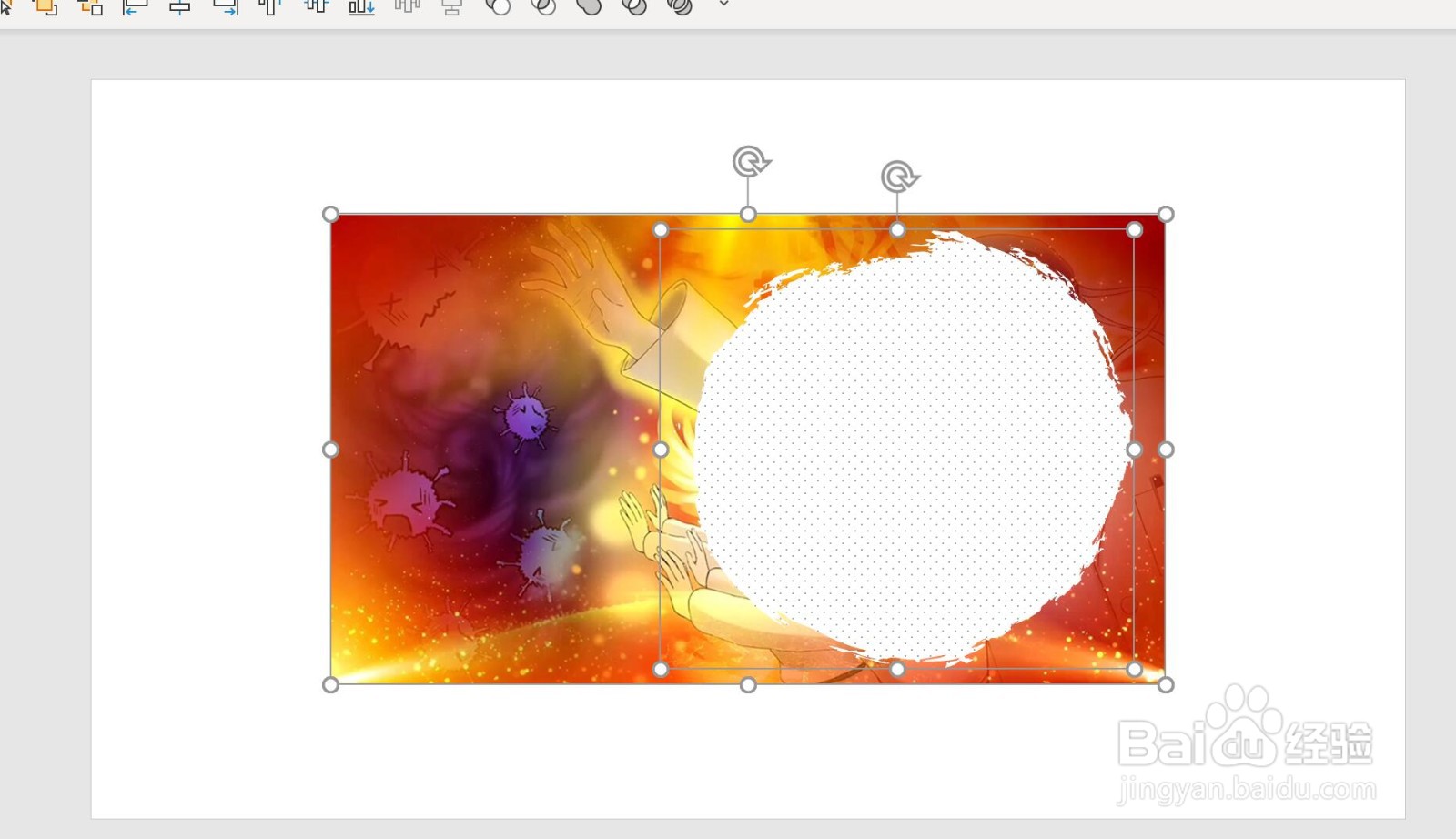
4、点击菜单栏 - 形状格式 - 全并形状 - 相交如下图所示
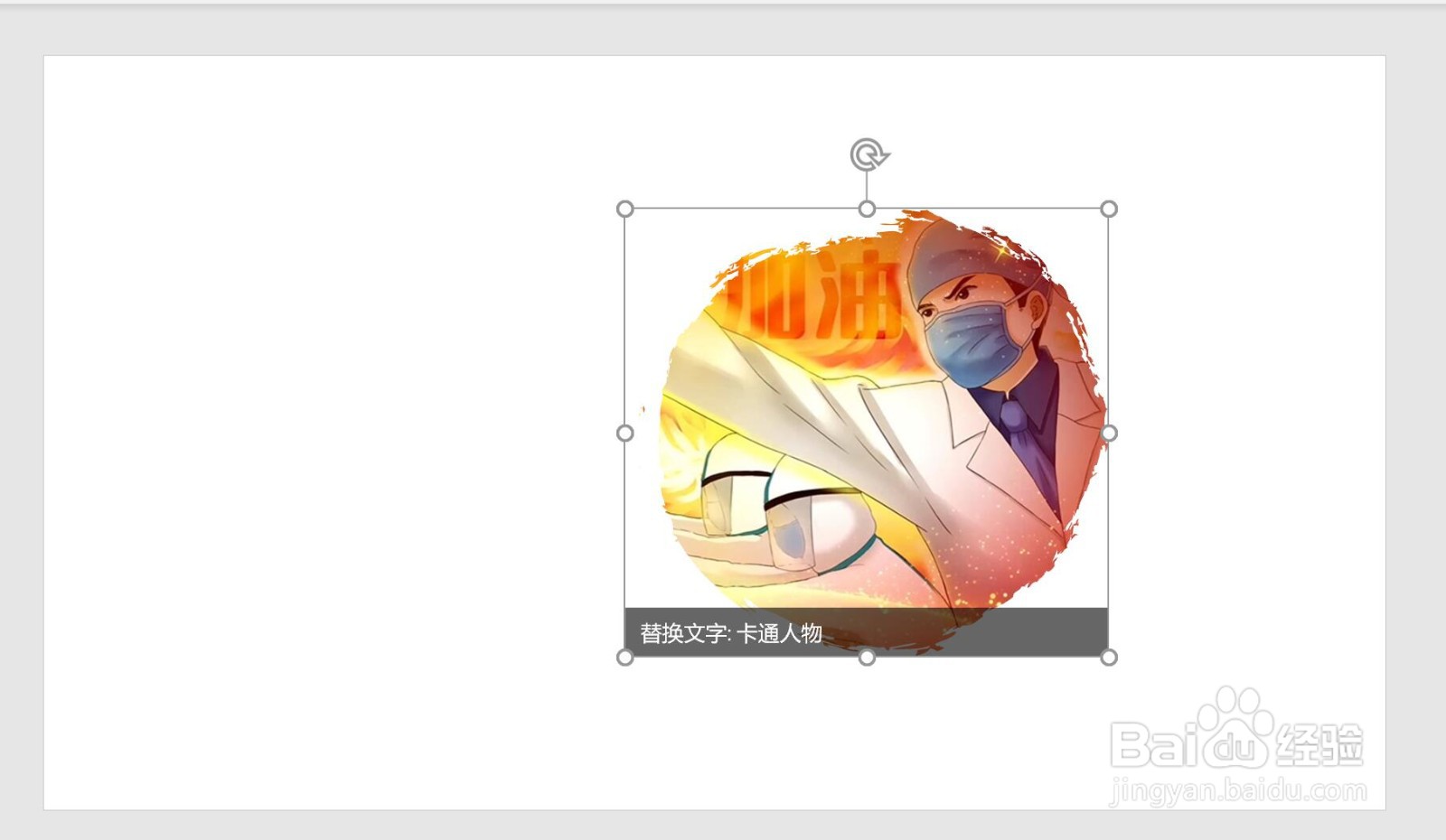
5、调整素材,如下图所示!
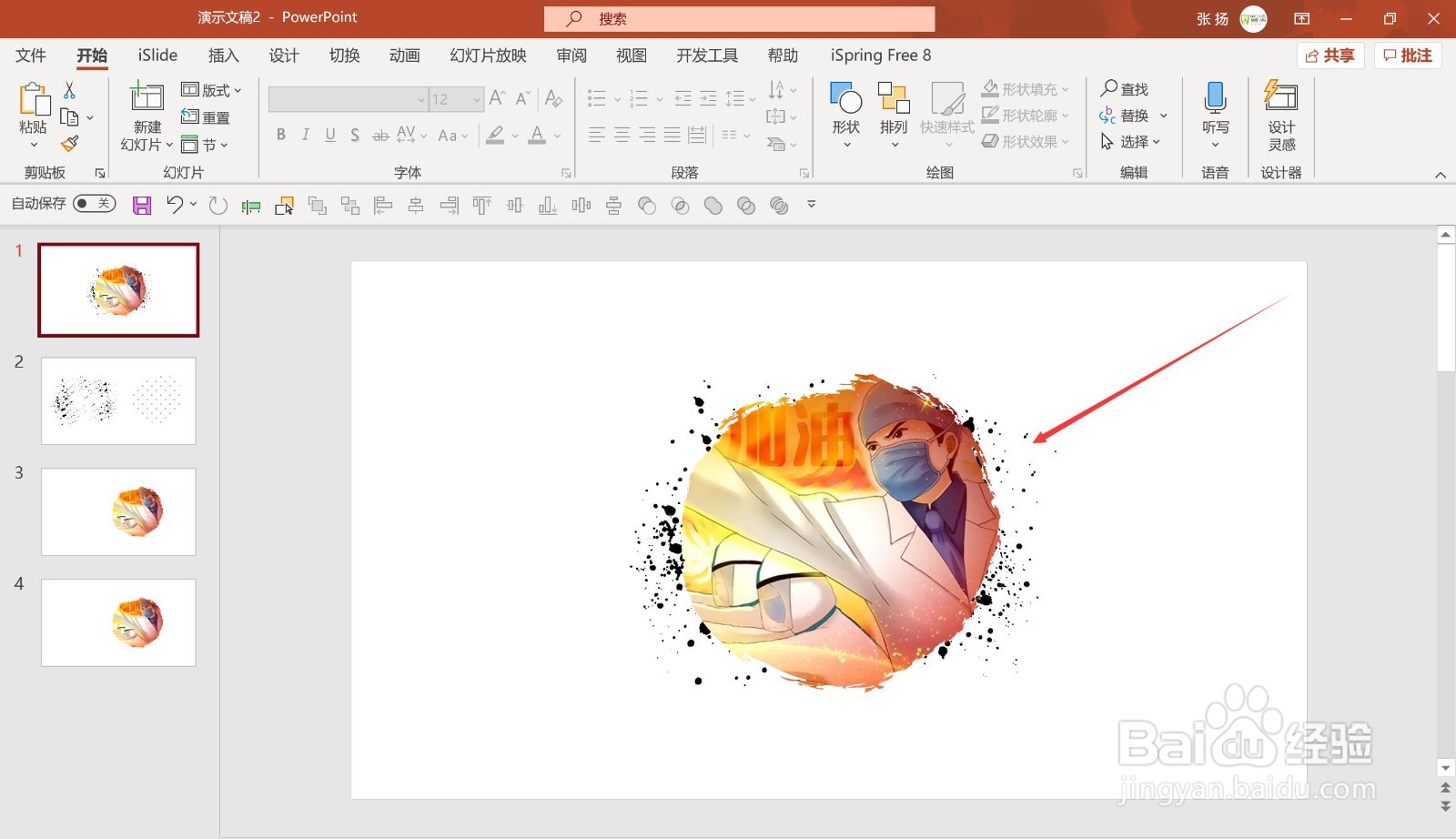
时间:2024-10-14 21:41:49
1、先看下效果图如下图所示把图片放入墨迹里,制作成墨迹效果图
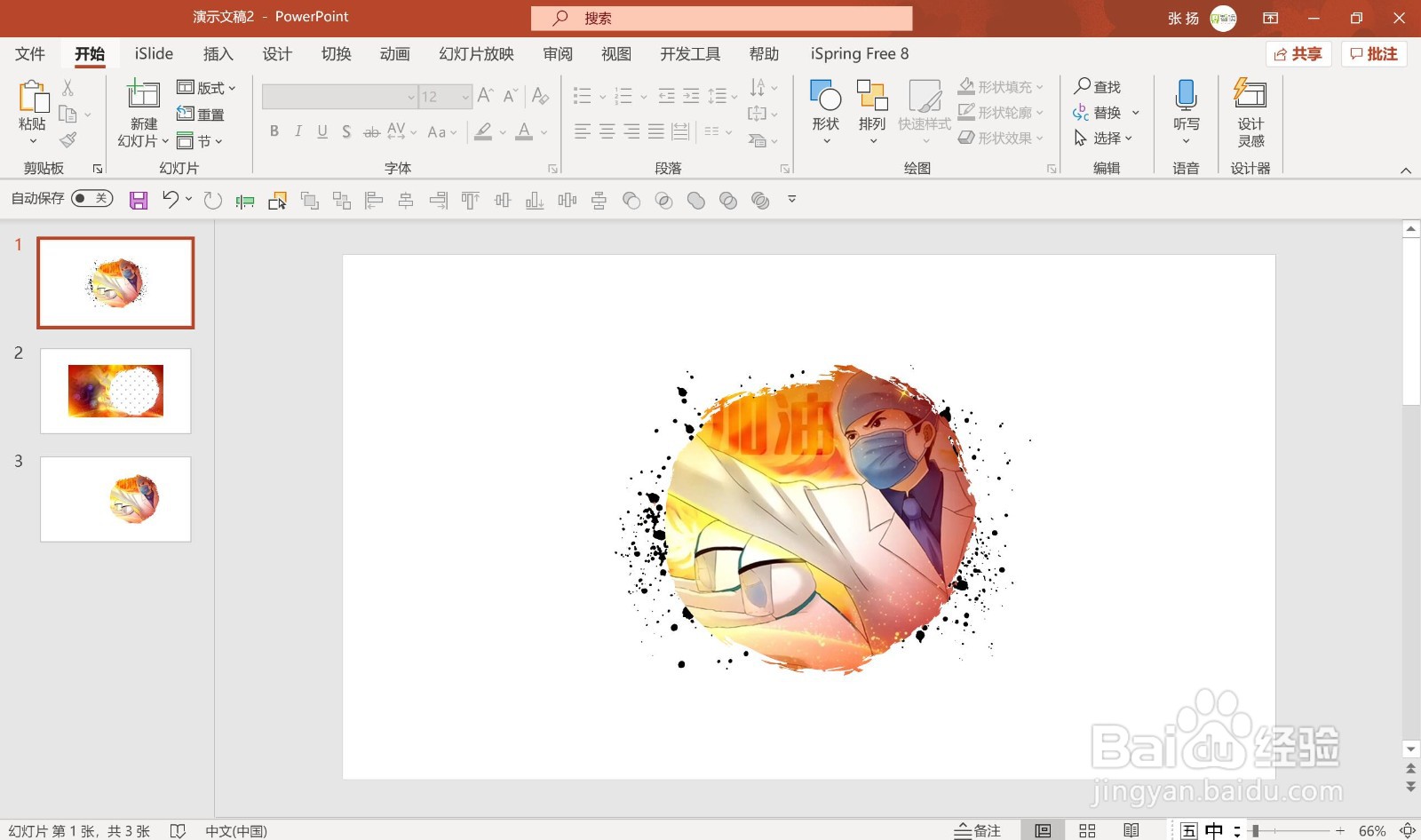
2、打开PPT文件插入矢量素材图如下图所示,红色箭头处
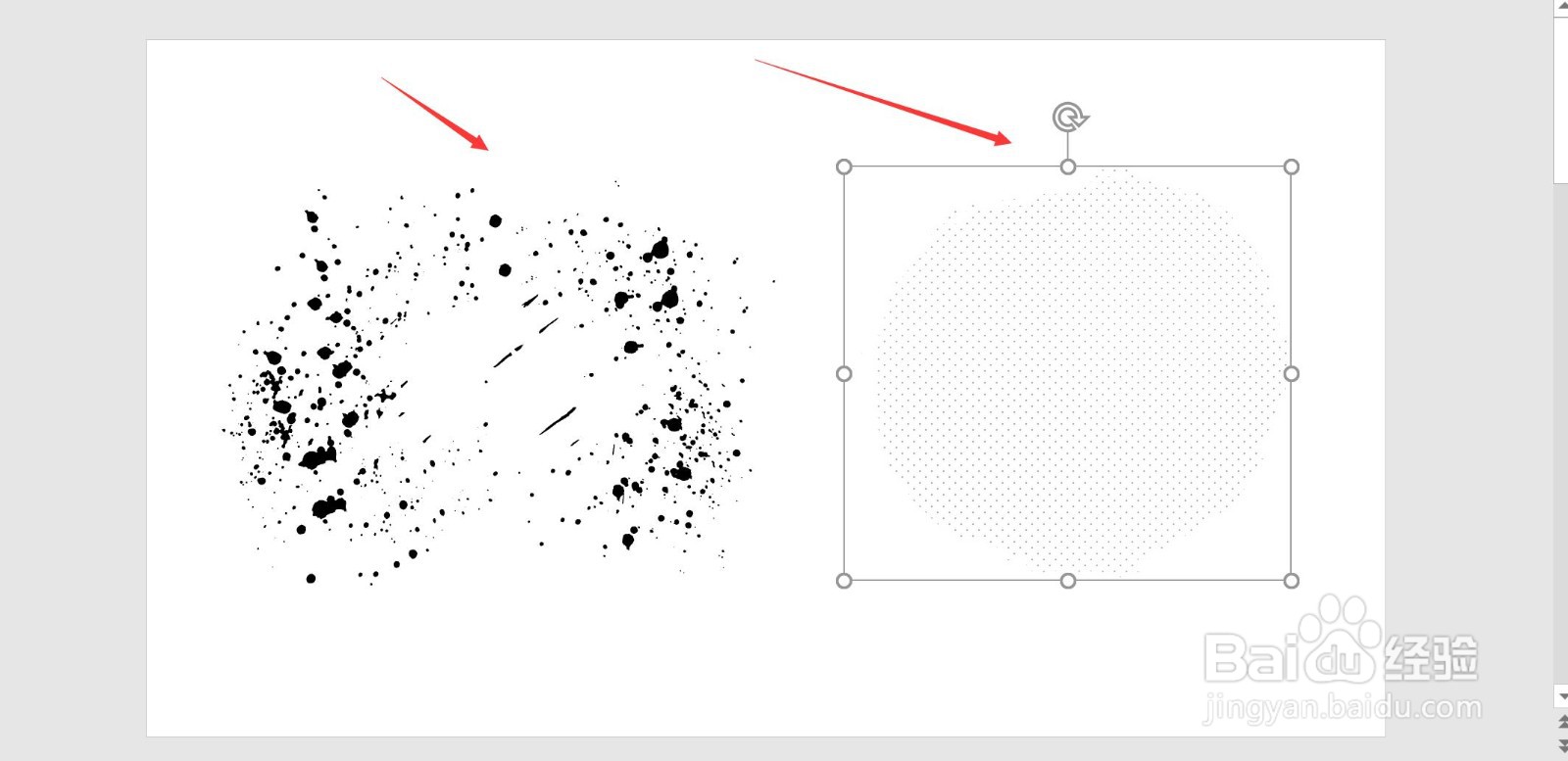
3、插入图片如下图所示选中图片,和墨迹矢量兔脒巛钒图(图片在下面,按住键盘上的crtl ,先选中图片,再选中墨迹矢量图)
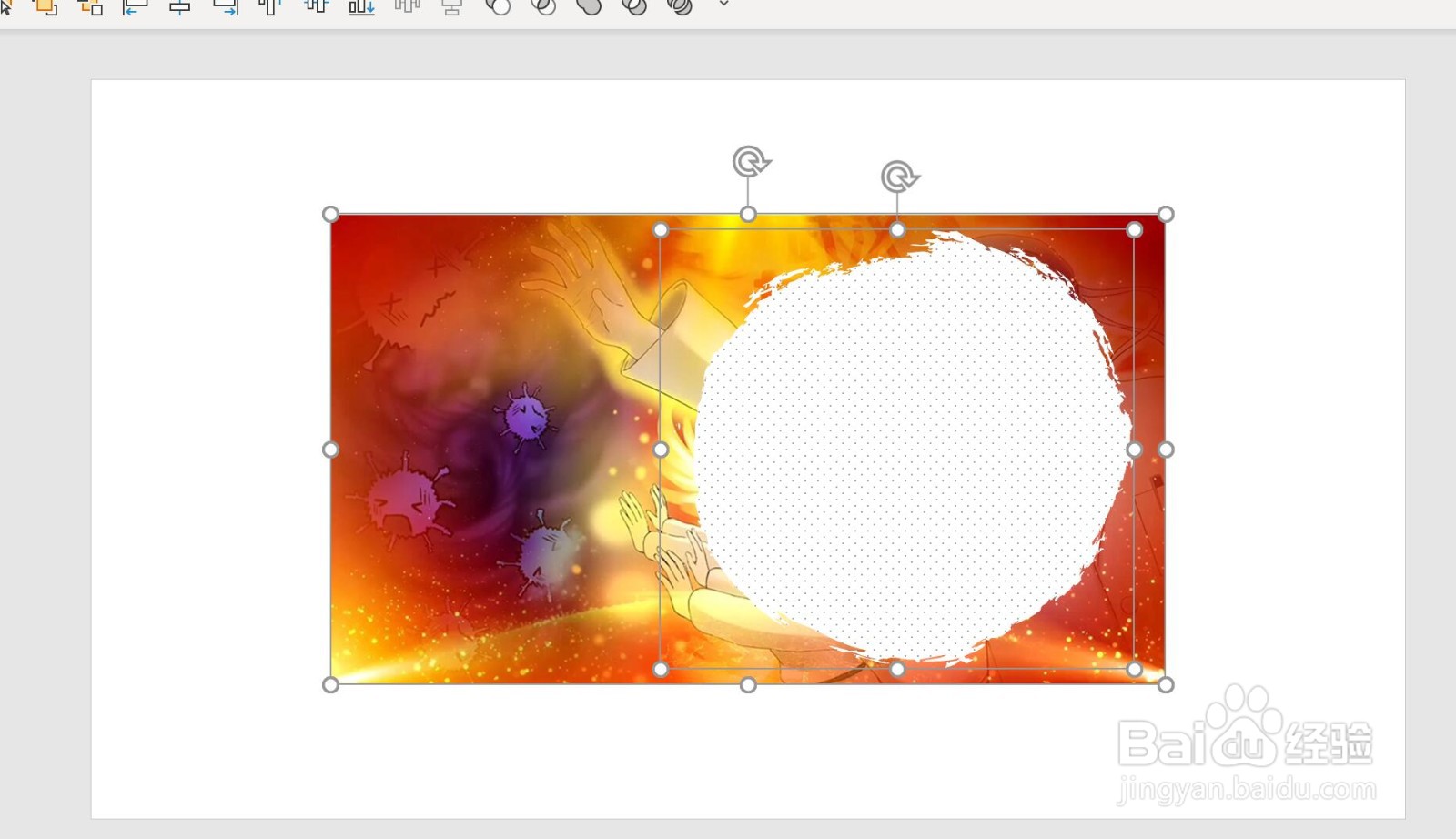
4、点击菜单栏 - 形状格式 - 全并形状 - 相交如下图所示
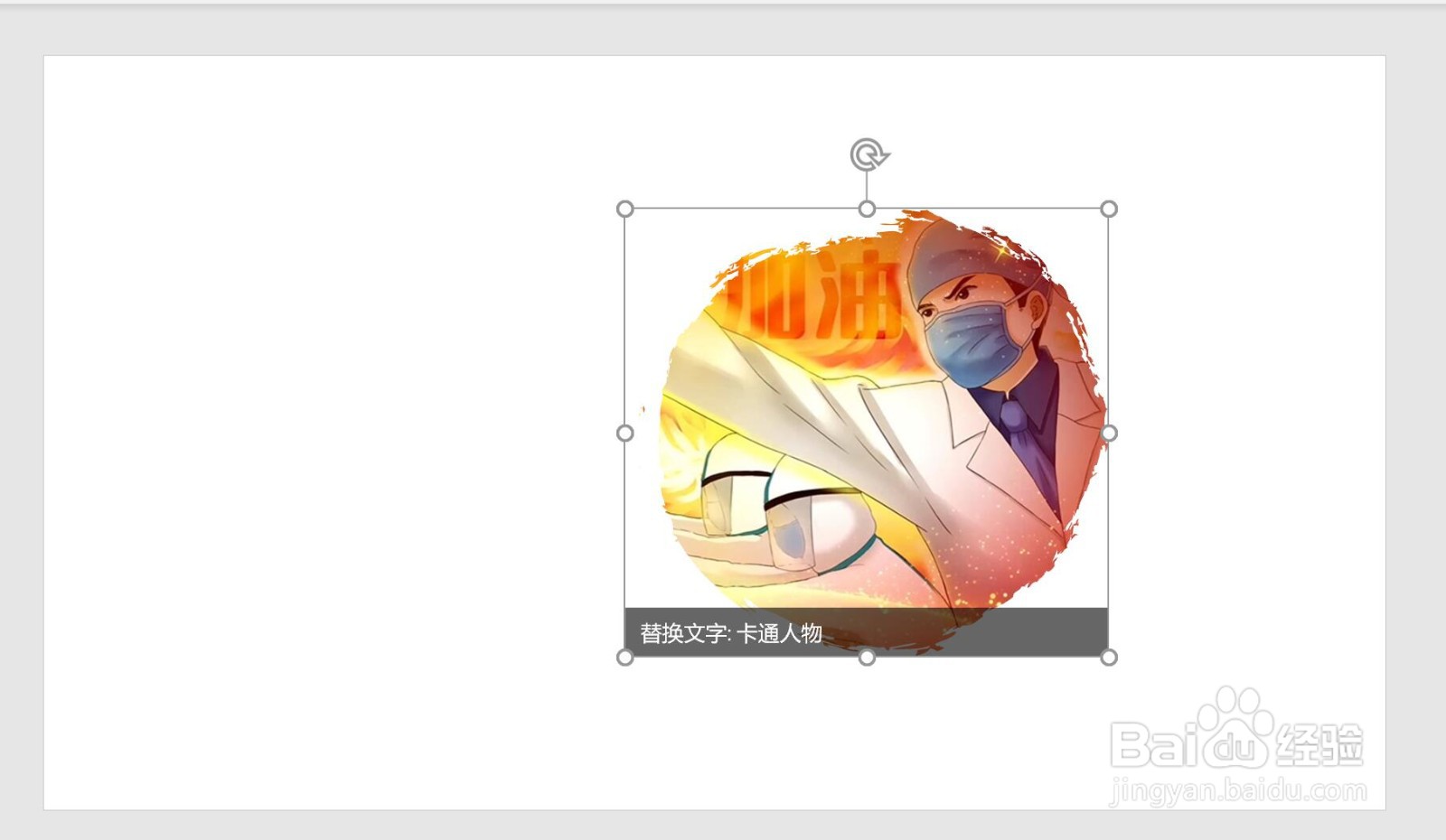
5、调整素材,如下图所示!